制表位怎么用?word制表位详细使用教程
时间:2022-12-02 18:29 来源:未知 作者:永春小孩 点击:载入中...次
| 制表位怎么用?制表位是word中的一个非常有用功能,通过制表位,我们在水平标尺上的位置,指定文字缩进的距离或一栏文字开始之处。制表位的三要素包括制表位位置、制表位对齐方式和制表位的前导字符。那些制表位适应于分节对齐排列,“┗ ┛ ┻”分别表示“左对齐”、“右对齐”和“居中”。在无需制表的情况下很实用。那么具体该怎么使用呢?在本文中winwin7来叫大家制表位的详细使用方法! 步骤:word制表位详细使用教程 示例:“姓名(+制表位——在标尺点击即可)性别(+制表位)年龄(+制表位)部门”后回车,以下就默认你上面的分节对齐排列,过节用“Tab”键。 再输入: 98_ysn_43 (Tab) 女 (Tab) 20 (Tab) IP (回车) 这些内容就自动的跟上面的表头对齐了。 详细使用方法图解: 1、首先输入所需内容后,点击段落右下方的下拉按钮(段落设置),如图: 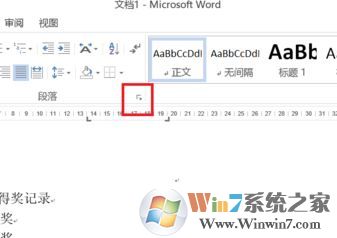 2、接着单击左下方制表位按钮,如图:
2、接着单击左下方制表位按钮,如图:
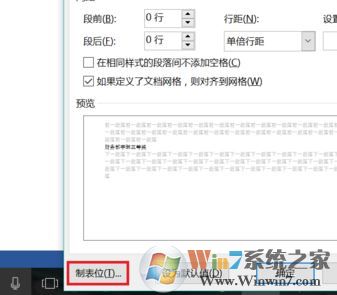 3、然后输入间隔字符,根据个人需要设置对齐方式和前导符,点击确定,如图:
3、然后输入间隔字符,根据个人需要设置对齐方式和前导符,点击确定,如图:
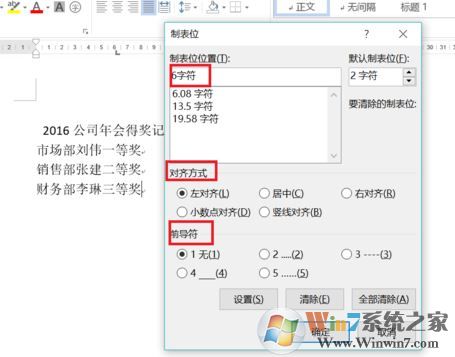 在需要间隔的部位按Tab键即可,如果出来后效果不佳,可再根据上方步骤重新设置,如图完成了对位:
在需要间隔的部位按Tab键即可,如果出来后效果不佳,可再根据上方步骤重新设置,如图完成了对位: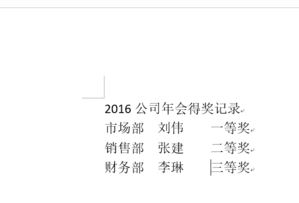 以上便是winwin7小编给大家介绍的关于系统中制表位功能像是使用方法图解! (责任编辑:ku987小孩) |